تنظیم مجدد مرورگر کروم به طور پیش فرض
Admin13 ژانویه 2014 آموزشهای گوگل کروم گوگل کرومتنظیم مجدد مرورگر کروم به طور پیش فرض
نکته: توجه داشته باشید تصاویر ممکن است با توجه به نسخه مرورگری که استفاده می کنید کمی متفاوت باشد.
قبل از بازیابی تنظیمات لازم است بدانید چه مواردی تحت تاثیر قرار می گیرند :
اطلاعات کش شده در موتورهای جستجو حذف و گوگل به عنوان موتور جستجوی پیش فرض انتخاب می شود
دکمه Homepage مخفی و آدرس پیش فرض آن از بین می رود.
صفحه اول در قالب یک تب نمایش پیدا می کند و با بستن اولین تب برنامه نیز بسته می شود.
هر بوکمارک یا تبی را که پین زده باشید از بین می رود.
کوکی ها و دیگر دادهای مربوط به سایت ها پاک خواهند شد.
تنظیمات نمایش مطلب، افزونه ها و تم ها نیز غیر فعال خواهند شد.
حذف:
این روش به شما نشان میدهد که چگونه به پاک کردن داده های در حال دیدن سایت با استفاده از Clear browsing data… (گزینه از درون) option from within.
لطفا مراحل زیر را انجام دهد:
1. مرورگر کروم را باز کنید، در پنجره اصلی مرورگر در گوشه بالا و سمت راست شبیه به تصویر زیر با کلیک برروی آیکن  Customize and Control Google Chrome وارد بخش Tools و بر روی Clear browsing data… کلیک کنید.
Customize and Control Google Chrome وارد بخش Tools و بر روی Clear browsing data… کلیک کنید.
2. در این قسمت یک پنجره برای شما نمایش میابد که شما دقیقا می توانید مشخص کنید کدام بخش ها به حالت پیش فرض بازگردانی شوند. بخش های مورد نظر را انتخاب و دکمه Clear browsing data را کلیک کنید.
تنظیم مجدد:
این روش به شما نشان میدهد که چگونه برای بازگرداندن کروم به تنظیمات پیش فرض (default settings).
به منظور تنظیم مجدد کروم به طور پیش فرض (Default) شما نیاز به تغییر نام و یا حذف دایرکتوری پیش فرض از مسیر زیر:
C:\Users\Win 7 Ultimate\AppData\Local\Google\Chrome\User Data
Where “C:\” is the system partition and “Win Vista” the user name
لطفا مراحل زیر را انجام دهد:
1. Replace in the path c:\ with your system partition and Win 7 Ultimate with your current user name.
به جای مسیر c: \ مسیر کروم خود با پارتیشن (نوع) سیستم شما و ویندوز 7 را با نام کاربری فعلی خود جایگرین کنید.
2.. منوی استارت (Start) را باز کنید و در محل جستجو (Search programs and files).
3. حالا راست کلیک کنید و مسیر کروم که در مرحله فوق کپی (copy) کردید را وارد (Paste) کنید.
4. در فولدر (پوشه) User Data فولدر (پوشه) Default را انتخاب کنید، بر روی آن کلیک راست و Rename را انتخاب کنید.
بعد از اینکه فولدر (پوشه) را تغییر نام دادید، برای مثال Default.old، سپس مروگر کروم را اجرا کنید.
.Copyright © 2012-2024 p30mororgar.ir All rights reserved
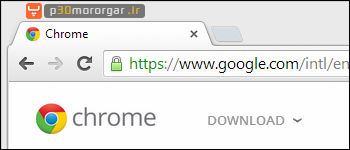
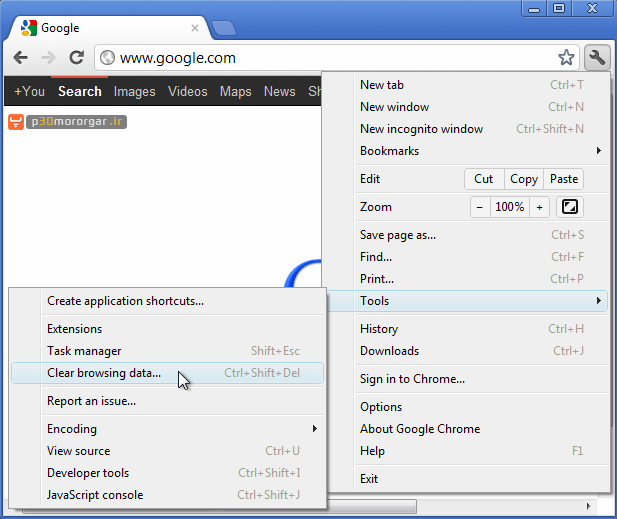
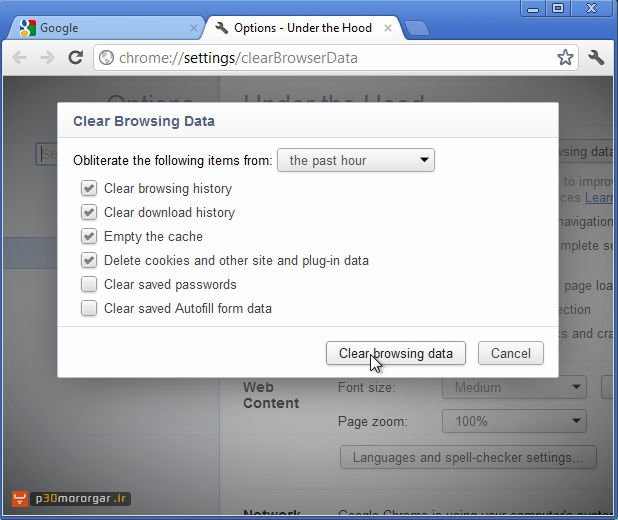
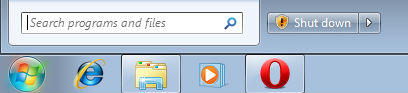
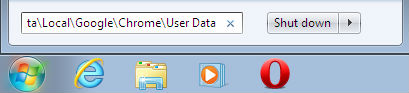
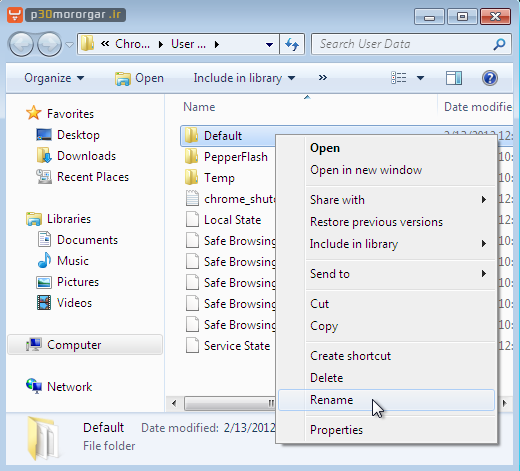
دیدگاهتان را بنویسید